10 个值得注意的 Microsoft Excel 函数及其使用方法
已发表: 2020-12-14Microsoft Excel 是大小企业使用的最强大和最受欢迎的工具之一。 在早期,Microsoft Excel 被认为是技术性的,难以理解所有的公式、函数、电子表格、图形和直方图。 但是,多年来,Excel 的用户体验发生了翻天覆地的变化,员工自豪地将 Excel 技能添加到他们的简历中。 您是否知道全球有超过 10 亿的 Microsoft Office 用户? 每个组织都有自己的使用 Excel 来提高效率、生产力和数据管理的方法。 不仅专业人士,甚至学生和家庭都将其用于学校项目、预算跟踪等。
Excel 中有数百个公式,从简单的数学到逻辑,从统计到工程。 因此,用户常常对哪种公式适合特定分析感到困惑。 不要不知所措! 以下是您当然需要了解的 10 大值得注意的 Microsoft Excel 函数:
- 1.RAND函数
- 2.选择功能
- 3.VLOOKUP函数
- 4.IFERROR函数
- 5. INDEX-MATCH功能
- 6.连接函数
- 7.转置功能
- 8.XNPV功能
- 9.SUMIF函数
- 10.转换功能
- 底线
1.RAND函数

RAND 是一个非常传统和简单的函数,它生成 0 到 1 之间的随机数。它通常用于密码学、统计分析、概率论、赌博和游戏。 每次计算工作表时,此函数都会随机返回一个均匀分布的实数。 这些数字是使用 Mersenne Twister 算法 ( wiki ) 生成的。
RAND函数语法:RAND ()
此函数不需要任何参数。 所以,如果想在 a 和 b 之间生成一个随机数,要使用的函数是 –
=RAND ()*(ba) +a
如果不想生成的数字每次都变,在公式栏添加函数,按F9。
RAND函数的变体:
=RAND ()*100 – 生成一个介于 0 到 100 之间的随机数(小于 100 且大于或等于 0)
=INT (RAND ()*100) – 生成一个介于 0 和 100 之间的整数(小于 100 且大于或等于 0)
为您推荐:在 COVID-19 中作为远程软件开发人员进行自我开发的技巧。
2.选择功能

CHOOSE 函数的目的是根据它们的位置从列表中获取一个值。
该函数需要 3 个参数——index_num、value1 和 value2。 这是一个非常强大且易于理解的功能。 此函数是一个高级 Microsoft Excel 公式,可用于代替复杂计算中的 IF 函数。 使用简单的功能,您在实现此功能时几乎不会遇到任何面向用户的困难。
CHOOSE 函数的语法:CHOOSE (index_num, value1, [value2], [value3].)
这里index_num是需要返回值的位置,Value1、Value2等是要选择的值。 最多可以有 254 个值。 必须具有 Value1。 其余值是可选的。
CHOOSE 函数最好的部分是值可以是数字、单元格引用、文本值、定义的名称,甚至是公式。 结合其他 Microsoft Excel 函数,CHOOSE 函数会非常有用。
3.VLOOKUP函数

作为最流行的 Microsoft Excel 函数之一,VLOOKUP 有助于在表中或按行范围查找数据。 虽然这听起来很简单,但在充满数字的长 Excel 工作表中查找数据可能会很累且耗时。 这就是 VLOOKUP 为您提供帮助的地方。 此函数在任何以垂直方式组织的表中查找数据。 它是数据分析最有用的功能之一。
VLOOKUP 支持 –
- 完全符合。
- 近似匹配。
- 外卡的部分比赛。
VLOOKUP 的语法是 VLOOKUP (value, table, col_index, [range lookup])
在上面的函数中,value代表需要查找的值,table代表需要从中取值的表,col_index代表该表中需要取值的列。 范围查找是可选的,它的值在完全匹配的情况下为 FALSE,在近似匹配的情况下为 TRUE。
需要查找的值必须出现在函数传递的表的第一列中。 您可以在本文的此处找到 VLOOKUP 的更详细说明。
4.IFERROR函数

IFERROR 函数名副其实。 它是用于捕获错误并替换那些单元格的函数。 错误单元格可以替换为值、空白单元格或自定义消息。 这是一个很好的功能,可以捕获、定位和处理工作表中的错误。 此函数可与 VLOOKUP 和 INDEX 函数一起使用。
IFERROR 的语法是 IFFERROR (value, value_if_error)
这里的值代表需要检查的错误。 它可以是值、公式、单元格引用或表达式。 value_if_error 代表在发现错误时需要返回的值。 它可以是空白单元格、数值、文本消息或其他公式。 可以在嵌套函数甚至数组中使用 IFERROR。 这是避免工作表中出现大量错误的好方法,并为您提供了一种按照您想要的方式处理错误的方法。
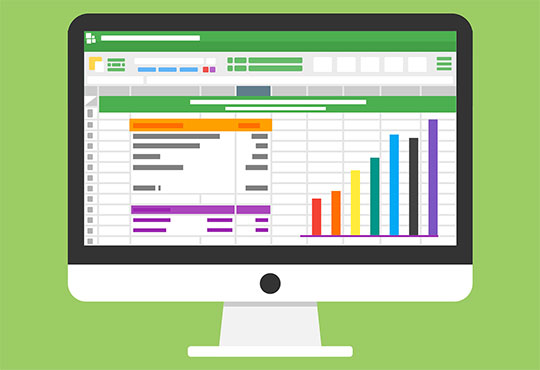
5. INDEX-MATCH功能

INDEX-MATCH可以认为是VLOOKUP的高级功能。 当无法应用 VLOOKUP 时,它有助于数据分析。 实际上,VLOOKUP 只能用于从左到右查找值。 它要求需要匹配的值在左边第一列。 INDEX 和 MATCH 是两个独立的函数,但当它们组合在一起时效果非常好。 当组合在一起时,它是数据分析中最常用和最强大的功能之一。 它可用于从大型数据集中精确提取数据。

INDEX 函数的语法是 INDEX (array, row_num, [col_num], [area_num])
这里array代表常量数组或单元格区域,row_num代表需要取数据的行号,col_num代表需要取数据的列号,area_num是可选的。
MATCH 函数的语法是 MATCH (lookup_value, lookup_array, [match_type])
这里lookup_value代表你要查找的值,lookup_array代表需要查找值的单元格范围或数组,匹配类型可选。 它可以具有三个值中的任何一个 -1、0 和 1。
您可能喜欢:您需要知道的 25 个鲜为人知的惊人 Windows 10 功能。
6.连接函数

在处理 Excel 工作表时,各种列中都有数据。 Excel 提供了一整套工具来编辑和组织这些数据。 有时,用户可能需要合并来自两个单独列的数据。 这里 CONCATENATE 函数就派上用场了。 它是允许将不同文本单元格连接到单个流中的文本函数之一。 也可以通过连接不同的词来创建整个句子。
CONCATENATE 函数的语法是 CONCATENATE (text1, [text2], [text 3] ...)
这里文本 1 是第一个需要连接的单元格。 Text2、text3 等是需要连接的附加文本。 最多可以加入 255 个文本。 Text1 可以是数值、文本或单元格编号。
7.转置功能

您是否经常遇到需要在 Excel 工作表中翻转值的情况? 好吧,这可能是一项非常乏味和累人的任务,尤其是当数据量很大时。 不用担心! 试试 TRANSPOSE 函数。 它允许您切换或旋转单元格以及翻转数组或任何给定单元格范围的方向。
TRANSPOSE 的语法类似于 TRANSPOSE(需要翻转的数组/单元格范围)
当单元格数组为水平时,TRANSPOSE 函数将其转换为垂直,反之亦然。
8.XNPV功能

XNPV 功能在投资银行和会计专业人士中非常受欢迎。 它也适用于会计和金融专业的学生,或任何从事现金流、公司财务、股权研究等工作的人。 它用于贴现特定日期的现金流量。
XNPV () 的语法是 XNPV (Rate, Cash Flows, Dates of Cash Flow)
这里rate代表需要使用的贴现率,cash flow代表收入和支付,date是该期间的日期数组。
9.SUMIF函数

它是每个 Microsoft Excel 用户都需要了解的最常用功能之一。 它基本上用于根据语句是假还是真来执行操作。 这用于数据的条件格式设置和汇总相关单元格。
SUMIF 的语法是 SUMIF (Range, Criteria, sum range)
这里的范围是需要检查条件的单元格组,条件是您要查找的单元格,总和范围是要求和的实际单元格。
10.转换函数

顾名思义,CONVERT 函数在不同的度量单位之间转换数字。 它广泛用于工程行业,因此在 Microsoft Excel 中被归类为工程函数。
CONVERT 函数的语法是 CONVERT( number, from_units, to_units)
这里要转换的值是数字,而 from 和 to 是单位。
您可能还喜欢:检测和删除电话间谍软件(间谍软件)的 10 大技巧。
底线

所有上述 Microsoft Excel 功能都可以节省大量时间和资源。 它们有助于使数据富有成效且易于解释。 从预算规划到费用跟踪,Microsoft Excel 对小型、中型和大型企业都非常有益。 及时了解 Microsoft Excel 的新功能和工具以最佳地使用该工具始终是明智之举。
